Populiariausi „WhatsApp“ triukai, kuriuos galite atlikti „Android“ įrenginyje (09.15.25)
„WhatsApp“ yra viena populiariausių momentinių pranešimų programų šiandien. Jūs čia tikriausiai todėl, kad jums tai patinka ir norėtumėte sužinoti, kaip galite tai išnaudoti geriau. Na, jums pasisekė. Šiandien tą dieną, kai tapote „WhatsApp“ ekspertu, naudodamiesi svarbiausiais „WhatsApp“ patarimais ir gudrybėmis, kurias jums turime.
Tekstų formatavimasFormatuodami savo tekstus galite geriau pabrėžti esmines pranešimo dalis. Tai taip pat gali pridėti stilingą nuojautą jūsų pranešimuose. Nors jūs tikriausiai jau žinote, kaip formatuoti tekstus teksto procesoriuose, tokiuose kaip „Microsoft Word“, ar žinojote, kad tai galite padaryti ir naudodami „WhatsApp“?
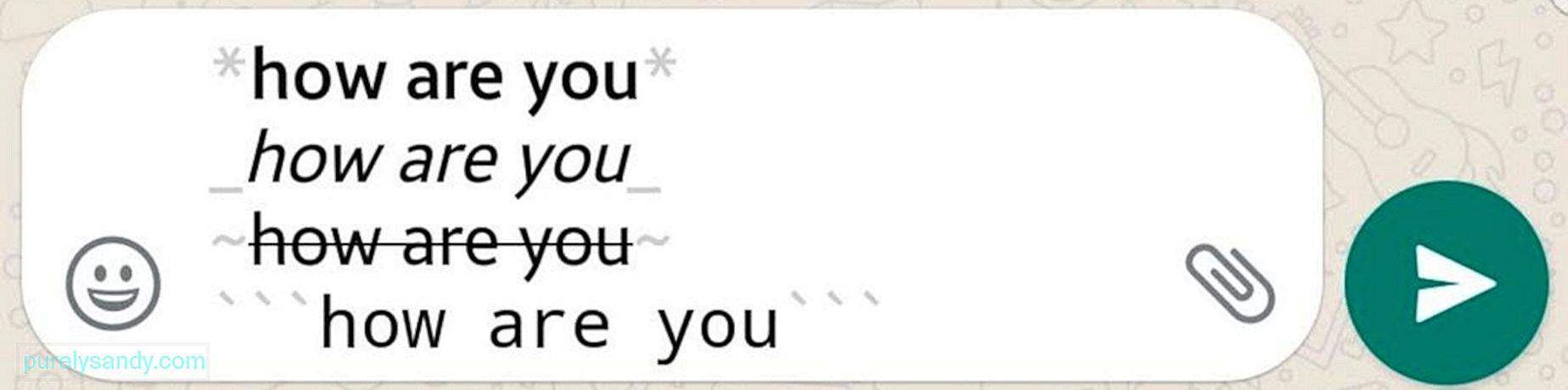
- Parašykite tekstus pusjuodžiu šriftu - sakinio, frazės ar žodžio, kurį norite paryškinti, pradžioje ir pabaigoje įdėkite žvaigždutę (*). Pavyzdys: * paryškintas *
- kursyviniai tekstai - teksto, kurį norite kursyvuoti, pradžioje ir pabaigoje įdėkite pabraukimą (_). Pavyzdžiui, _italics_
- Perbraukti tekstai - teksto, kurį norite perbraukti, pradžioje ir pabaigoje uždėkite tildės ženklą (~). Pvz .: ~ perbraukti ~
- Kurti vienatūrį tekstą - taip pat galite pakeisti šriftą į vienatūrį, teksto pradžioje ir pabaigoje įdėdami tris rimtus akcentus (`). Pvz .: „monospace“
- Štai dar viena spartusis klavišas - pirmiausia įveskite tekstą, pažymėkite visą ar dalį, kurią norite formatuoti, palieskite „daugiau“ ir tada pasirinkite pageidaujamas formatas.
Pranešimo, į kurį norite atsakyti ir į kurį atsakyti, citavimas gali būti naudingas tais atvejais, kai jau gavote kai kuriuos pranešimus ir norite įsitikinti, kad jūsų atsakymas nukreipiamas į konkretų pranešimą. Jei dalyvaujate grupės pokalbyje, kuriame kai kurie žmonės aktyviai dalyvauja pokalbyje, ši funkcija jums bus ypač naudinga.
- Norėdami cituoti pranešimą, pirmiausia laikykite nuspaudę tą burbulą.
- Palieskite rodyklės piktogramą, nukreiptą į kairę.
- Įveskite atsakymą arba pridėkite jaustuką, tada paspauskite piktogramą „Siųsti“.
Naudojant „WhatsApp“ (ir kitas programas ir paslaugas šiuo klausimu), kai esate kelyje ir esate prisijungę prie mobiliųjų duomenų, galite sunaudoti daug duomenų ir sumokėti už savo įrenginį, ypač jo akumuliatorių. Duomenų vartojimas gali būti problema, jei turite neribotą planą, tačiau naudojant mobiliuosius duomenis paprastai sunaudojama daugiau akumuliatoriaus energijos nei tada, kai esate prisijungę prie „Wi-Fi“ tinklo. Kai kurie įrenginiai taip pat linkę kaisti, kai jie ilgą laiką yra prisijungę prie mobiliojo ryšio duomenų.
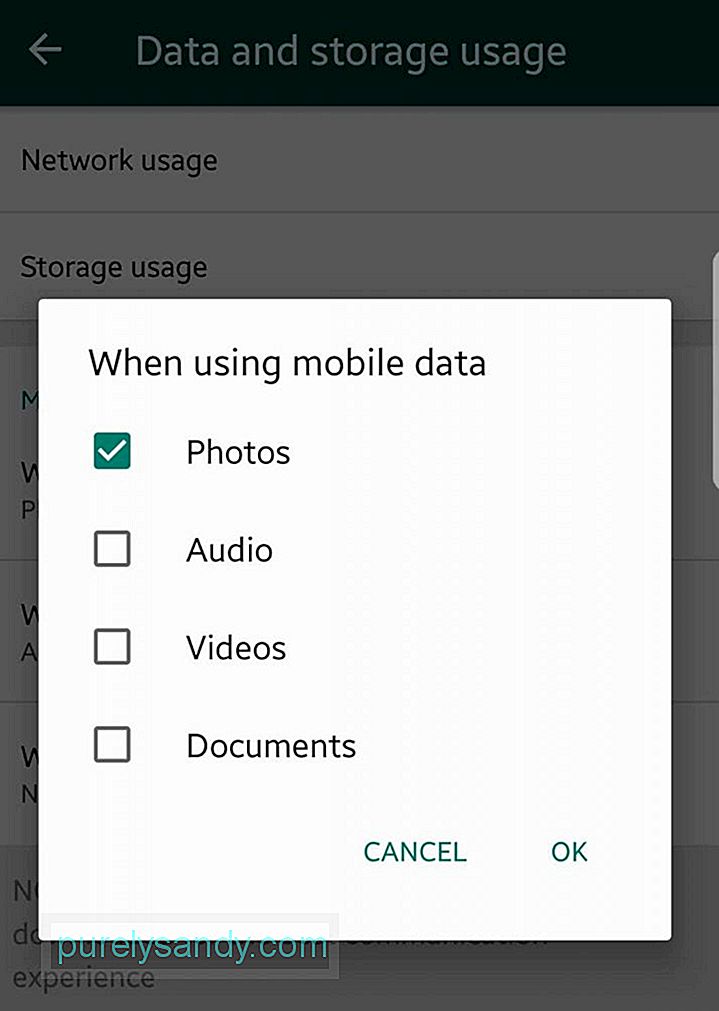
Naudodami „WhatsApp“ galite sumažinti duomenų sunaudojimą, baterijos ir procesoriaus naudojimą išjungdami automatinį atsisiuntimą, kai esate prisijungę prie mobiliojo ryšio duomenų. Tai neleis jūsų įrenginiui automatiškai atsisiųsti „WhatsApp“ siunčiamos laikmenos, įskaitant vaizdo įrašus, nuotraukas, dokumentus ir garsą. Tačiau būkite tikri, kad vis tiek gausite pranešimus ir pranešimus kaip įprasta. Taip pat galite pasirinkti atsisiųsti failus rankiniu būdu. Norėdami išjungti automatinį atsisiuntimą naudojant mobiliuosius duomenis:
- eikite į Nustatymai & gt; Duomenų ir saugyklos naudojimas & gt; Kai naudojate mobiliuosius duomenis .
- Jei norite išjungti visų tipų failų (nuotraukų, garso, vaizdo įrašų ir dokumentų) automatinį atsisiuntimą, įsitikinkite, kad jie nepažymėti. Žinoma, jūs turite laisvę pasirinkti, ar norite, kad kai kurie iš šių failų tipų būtų automatiškai atsisiunčiami. Tiesiog pažymėkite šalia jų esantį langelį.
- Dabar failus, kurių nepalikote, vis tiek galite atsisiųsti pagal poreikį. Tiesiog palieskite failą, kurį norite atsisiųsti, ir peržiūrėkite arba išsaugokite.
Vis dėlto, atsižvelgiant į duomenų naudojimą, galite sužinoti, kiek duomenų sunaudoja „WhatsApp“. Mes nekalbame apie jūsų „Android“ įrenginyje įmontuotą duomenų naudojimo stebėjimo priemonę, kuri suteikia tik bendrą supratimą apie duomenis, kuriuos sunaudoja jūsų naudojamos programos. „WhatsApp“ turi savo stebėjimo priemonę, kuri suskirsto duomenų naudojimą pagal kategorijas. Tokiu būdu galite nustatyti, ar išleidžiate per daug duomenų skambučiams ar būsenos atnaujinimams.
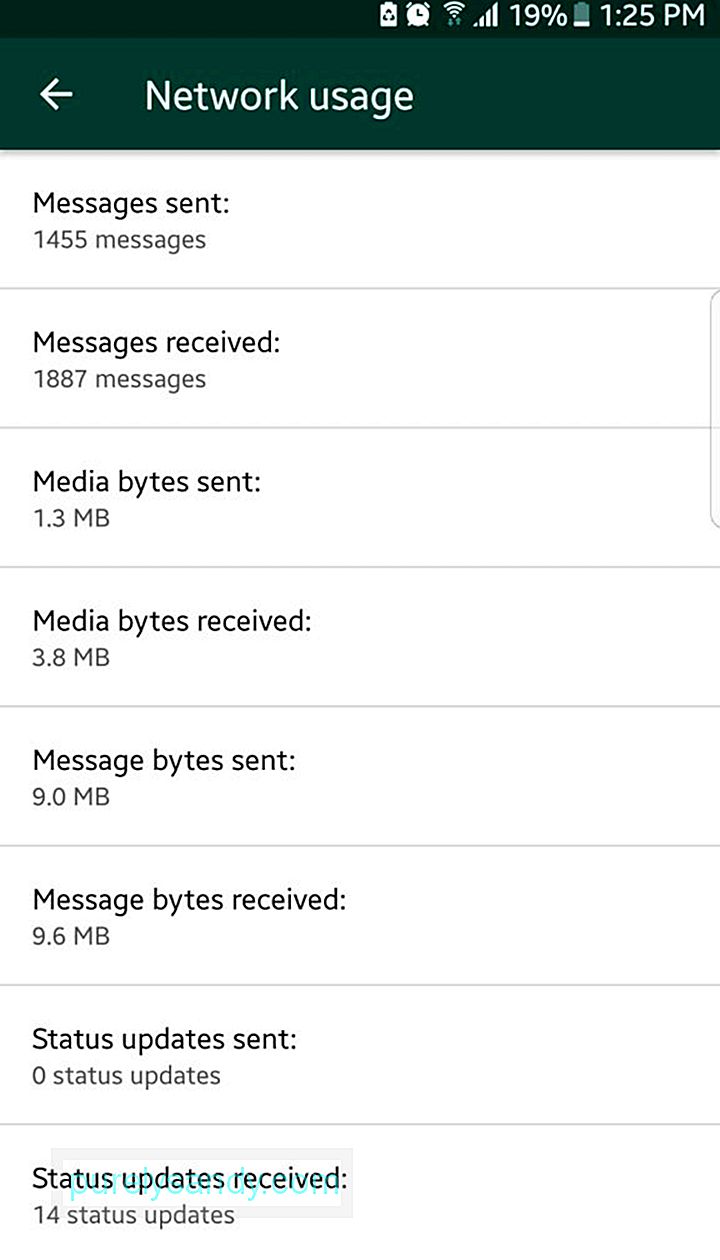
Norėdami peržiūrėti šią išsamią informaciją, eikite į Nustatymai & gt; Duomenų ir saugyklos naudojimas & gt; Tinklo naudojimas . Matysite tarptinklinio ryšio, būsenos atnaujinimų, skambučių, pranešimų ir „Google“ disko duomenų suvartojimo informaciją, taip pat bendrą naudojimą.
Gaukite saugyklos naudojimo suskirstymą pagal kontaktą 
„WhatsApp“ taip pat gali parodyti jums aktualią informaciją apie saugyklos naudojimą. Jis gali rūšiuoti failus pagal kontaktus ar grupes ir ranguoti juos pagal bendrą elementų, kuriais jūs pasikeitėte, dydį. Eikite į Nustatymai & gt; Duomenų ir saugyklos naudojimas & gt; Saugyklos naudojimas . Čia pamatysite, kas jums atsiuntė daugiausia failų (nuotraukų, vaizdo įrašų, dokumentų ir kt.)
Išvalyti failus iš saugyklosDabar, kai žinote, kas iš jūsų kontaktų užima daugiausia „WhatsApp“ saugyklą, jūs gali ne tik žiūrėti į tuos skaičius ir failus. Galite patikrinti kiekvieną aplanką, sukurtą kiekvienam sąraše esančiam kontaktui ir grupei, ir nuspręsti, kokio tipo failus norite ištrinti, kad galėtumėte išlaisvinti šiek tiek vietos.
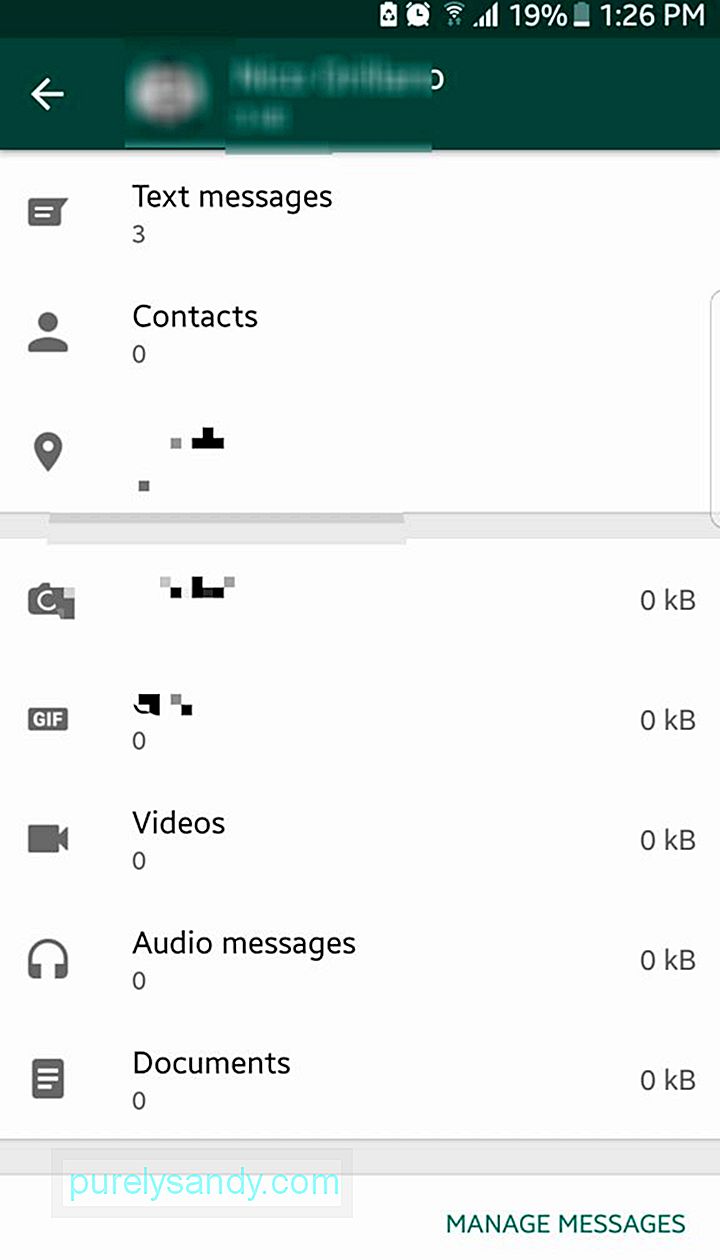
Būdamas Nustatymai & gt; Duomenų ir saugyklos naudojimas & gt; Saugyklos naudojimas palieskite kontaktą ar grupę. Čia pamatysite tolesnį konkrečiam kontaktui skirtos saugyklos išskaidymą. Norėdami pradėti tvarkyti kategorijas, palieskite Tvarkyti pranešimus. Dabar žymės langeliai bus rodomi šalia kiekvienos kategorijos. Pažymėkite tuos, kuriuos norite ištrinti. Dažniausiai vaizdo įrašai užima daugiausia vietos, kad galėtumėte pradėti nuo to. Vis dėlto priminimas:
prieš ištrindami failus būtinai pirmiausia peržiūrėkite savo pranešimus, kad neprarastumėte svarbių failų.
Prašymas pateikti paskyros ataskaitą„WhatsApp“ gali būti ne visa socialinė žiniasklaida programą, tačiau ji taip pat gali pateikti ZIP failą, kuriame yra jūsų paskyros informacija ir nustatymai, panašiai kaip „Facebook“. Vis dėlto, be jūsų profilio nuotraukos, jame nebus pranešimų ir kitų failų.
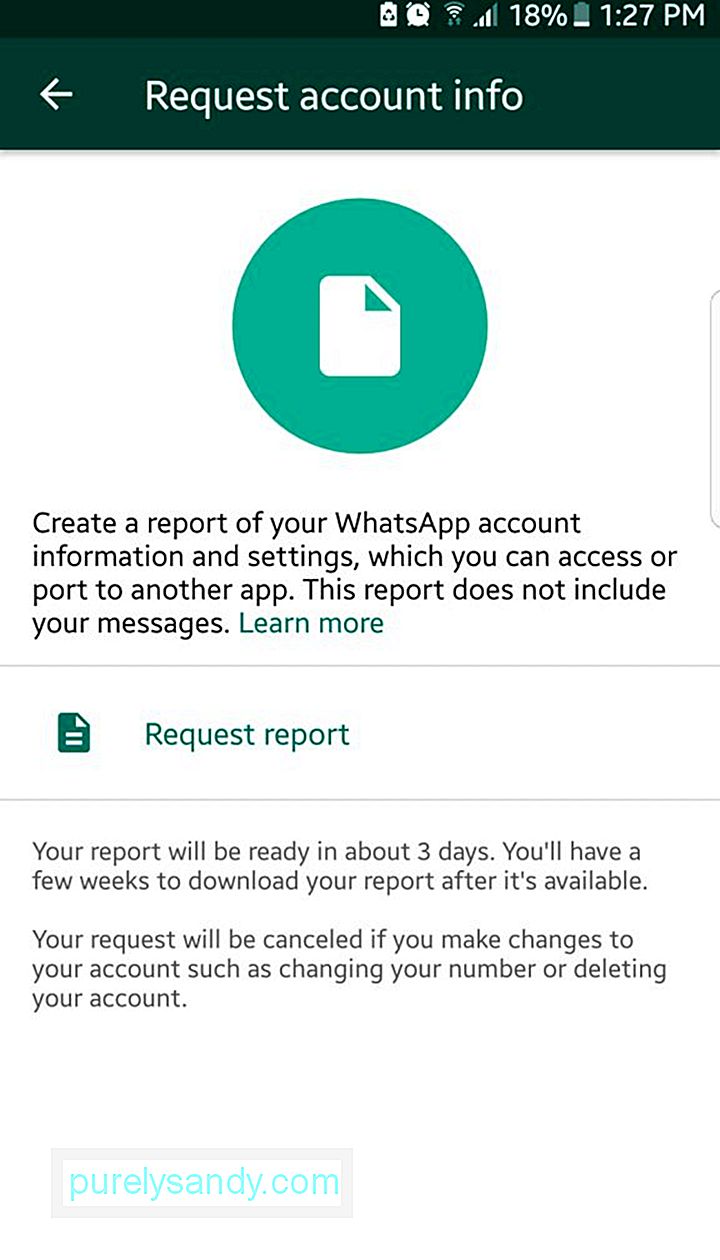
Norėdami pateikti paskyros ataskaitos užklausą, eikite į Nustatymai & gt; Paskyra & gt; Pateikti užklausą dėl paskyros informacijos . Tada palieskite „Request Report“. Tačiau nesitikėkite, kad ataskaitą gausite iškart. Turėsite palaukti nuo dviejų iki trijų dienų, kol jums bus išsiųstas el. Laiškas. Atminkite, kad ataskaitos užklausa bus atšaukta, jei nuspręsite ištrinti savo paskyrą arba pakeisti susietą mobiliojo telefono numerį ir įrenginį. Be to, negalite peržiūrėti „WhatsApp“ ataskaitos. Turite išskleisti ZIP failą ir peržiūrėti jį kompiuteryje.
Siųsti pokalbių žurnalus sau ir kitiemsGalbūt jau žinote, kad „WhatsApp“ leidžia kurti atsargines pokalbių istorijos kopijas debesyje, bet ar žinojote, kad galite taip pat atsiųskite konkretų pokalbių žurnalą sau ar kam nors el. paštu?
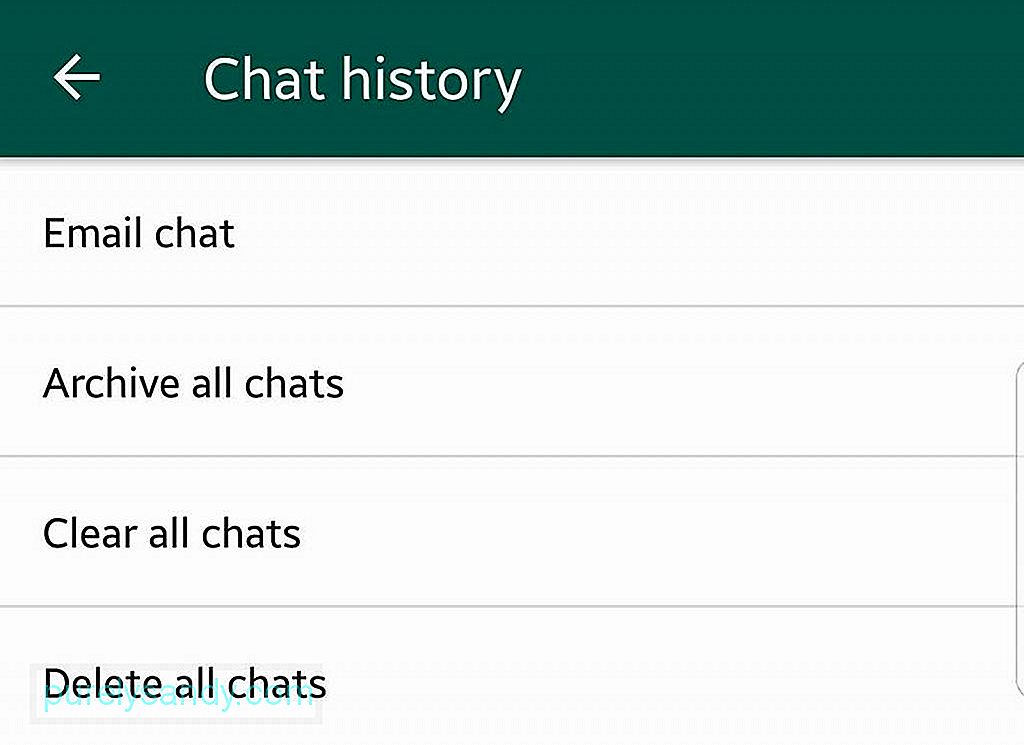
Norėdami tai padaryti, eikite į „WhatsApp“ Nustatymai & gt; Pokalbiai & gt; Pokalbių istorija . Palieskite El. Pašto pokalbis . Jūs pateksite į savo pokalbių sąrašą. Čia galite pasirinkti, kurią pokalbio giją norite siųsti el. Paštu. Jums bus paklausta, ar ketinate įtraukti mediją, ar siųsti teksto turinį, kuriame pateikiami jaustukai. Pasirinkus pastarąjį, rąsto dydis bus minimalus. Tada būsite nukreipti į numatytąją el. Pašto programą. Turėtumėte pamatyti .txt pokalbių žurnalą, kuris jau pridėtas el. Pašto juodraštyje ar kompozitoriuje. Dabar galite siųsti el. Laišką kaip ir kitus el. Laiškus.
Įgalinkite patvirtinimą dviem veiksmaisPagal numatytuosius nustatymus, kai keičiate „Android“ įrenginius ir diegiate „WhatsApp“ bei prisijungiate prie jo, jūsų bus paprašyta įvesti mobiliojo telefono numerį ir vienkartinį PIN kodą, kuris bus išsiųstas jūsų numeriu. Paprastai tai yra saugu, tačiau problema kyla dėl to, kad piktavalis gauna jūsų SIM kortelę, jis gali ją įterpti į kitą įrenginį ir galiausiai gaus vienkartinį PIN kodą.
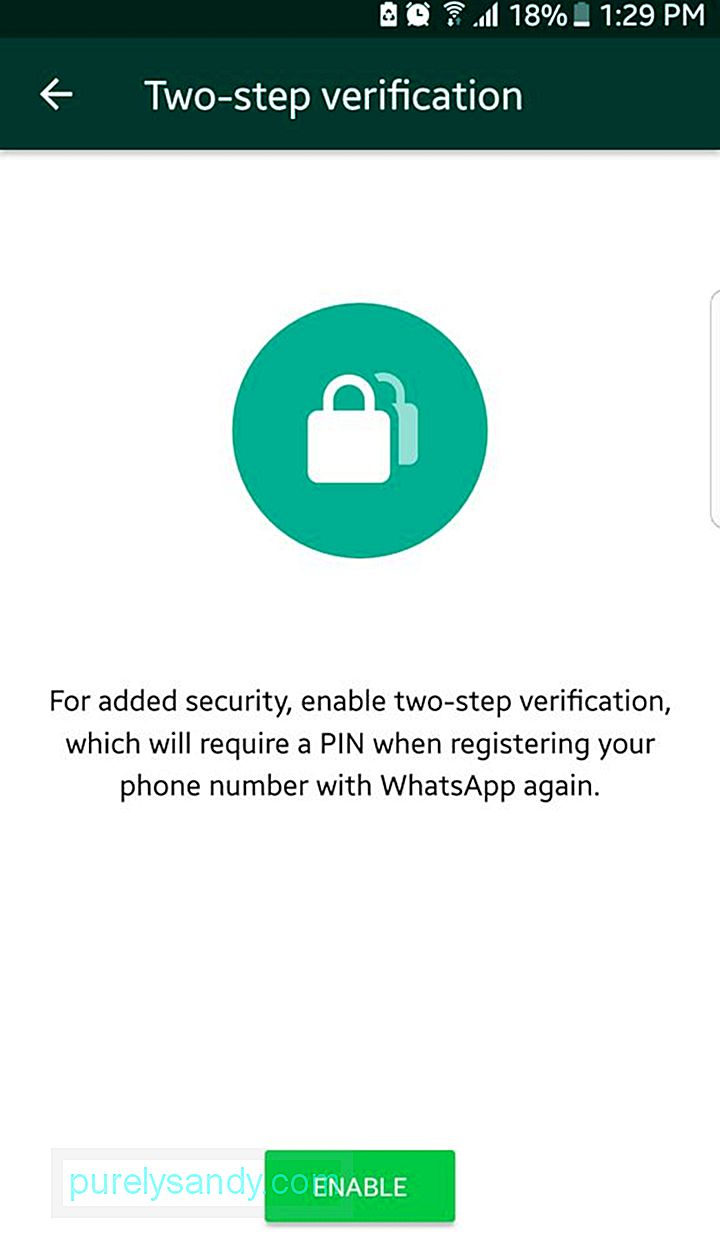
Naudodami patvirtinimą dviem veiksmais, turėsite patvirtinti naują įrenginį naudodami PIN kodą, kurį sukursite patys. Norėdami įgalinti šią funkciją, eikite į Nustatymai & gt; Paskyra & gt; Dviejų žingsnių patvirtinimas . Kai būsite pamiršę PIN, būsite paraginti sukurti šešiaženklį PIN kodą ir įvesti atkūrimo el. Pašto adresą.
Turite ką nors, kuriam jums pranešate ar dažnai skambinate per „WhatsApp“? Norėdami greitai ir lengvai pasiekti, galite juos pridėti prie pagrindinio ekrano. Norėdami pridėti pokalbį prie pagrindinio įrenginio ekrano, atidarykite jį, tada palieskite meniu (trijų taškų piktograma viršutiniame dešiniajame kampe). Eikite į Daugiau & gt; Pridėti nuorodą . Tiesiog palieskite „Pridėti“, kad patvirtintumėte.
Išjunkite skaitymo pranešimusJei „Facebook“ turi pranešimą „Matyta“, iš kurio pirmiausia buvo kilęs terminas „matytas zonomis“, „WhatsApp“ turi mėlyną žymėjimo piktogramą, kuri reiškia, kad jūs jau turite matė ir perskaitė tau atsiųstą pranešimą. Kitame gale esantis asmuo gali tai vertinti neigiamai, jei neatsakysite į jį iškart po to, kai pasirodys mėlyna žymės piktograma. Tais atvejais, kai nenorite būti priverstas atsakyti kam nors ir jaustis kaltas dėl to, kad jis laukia, kol pamatysite jo pranešimą ir atsakysite, galite išjungti skaitymo kvitus.

Atkreipkite dėmesį, kad tai veikia abiem būdais: taip pat nematysite, ar jūsų susirašinėtas asmuo jau matė jūsų tekstą.
Žinokite, kas iš jūsų grupės jau perskaitė pokalbių grupės pranešimusNorite sužinoti, kas iš grupės jau matė jūsų kvietimą į šeštadienio vakarą? Paryškinkite pranešimą paliesdami ir laikydami, tada palieskite trijų taškų meniu piktogramą. Palieskite „Informacija“. Dabar pamatysite, kas jau matė jūsų pranešimą.
Išjungti paskutinio matymo funkcijąNemėgstate kitų žmonių idėjos žinoti, kada paskutinį kartą buvote prisijungę prie „WhatsApp“? Galite išjungti „Paskutinį kartą matytą“ funkciją arba bent jau apriboti, kas matys šią informaciją.
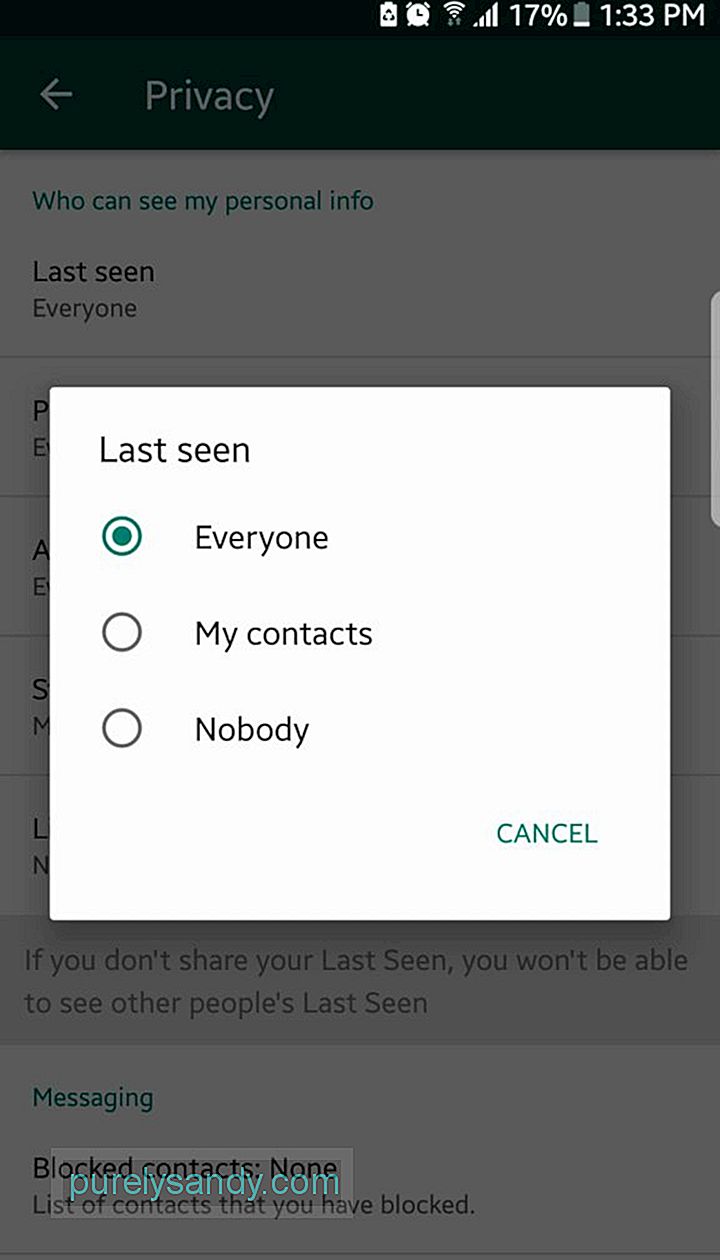
- Eikite į Nustatymai & gt; Paskyra & gt; Privatumas .
- palieskite Paskutinį kartą matytas .
- Pasirinkite, kas pamatys, kada paskutinį kartą buvote aktyvus „WhatsApp“: visi, Mano kontaktai ar niekas?
Būkime tikri: mes negalime visiems nuolat patikti. Kartais norisi atsiriboti nuo nuodingų žmonių. Galite blokuoti „WhatsApp“ be tokio tipo asmenų. Šiaip ar taip, tai jūsų paskyra, todėl nedvejodami uždrauskite žmones, kurie, jūsų manymu, neverti būti jūsų „WhatsApp“. Norėdami peržiūrėti užblokuotų kontaktų sąrašą:
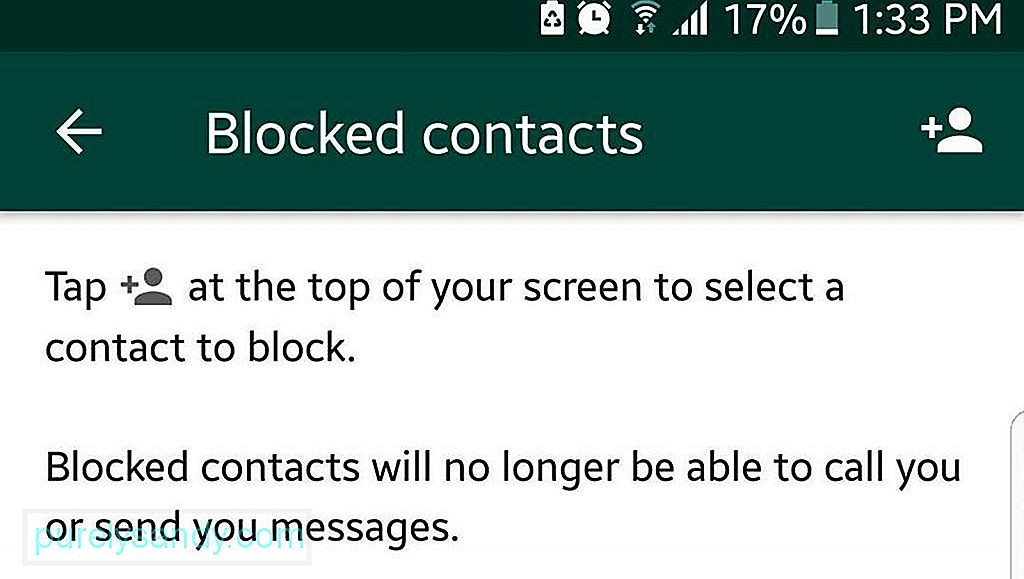
- Eikite į Nustatymai & gt; Paskyra & gt; Privatumas .
- slinkite žemyn į „Messaging“ skyrių.
- Palieskite „Blokuoti kontaktai“.
Taip pat galite pridėti daugiau žmonių į šį sąrašą. Taip:
- Viršutiniame dešiniajame kampe palieskite piktogramą Pridėti.
- Būsite nukreipti į puslapį Kontaktai. „WhatsApp“ patikrinkite žmones, kuriems norite būti užblokuotiems.
„WhatsApp“ galite nusiųsti kam nors savo vietos smeigtuką, kad sužinotumėte, kur šiuo metu esate. Jūs tikriausiai jau žinote apie tai, bet ar žinojote, kad taip pat galite leisti kam nors sekti jus realiuoju laiku? Tai galbūt yra viena iš geriausių „WhatsApp“ gudrybių, kuri jums bus naudinga. Štai kaip išsiųsti savo dabartinę vietą kam nors:
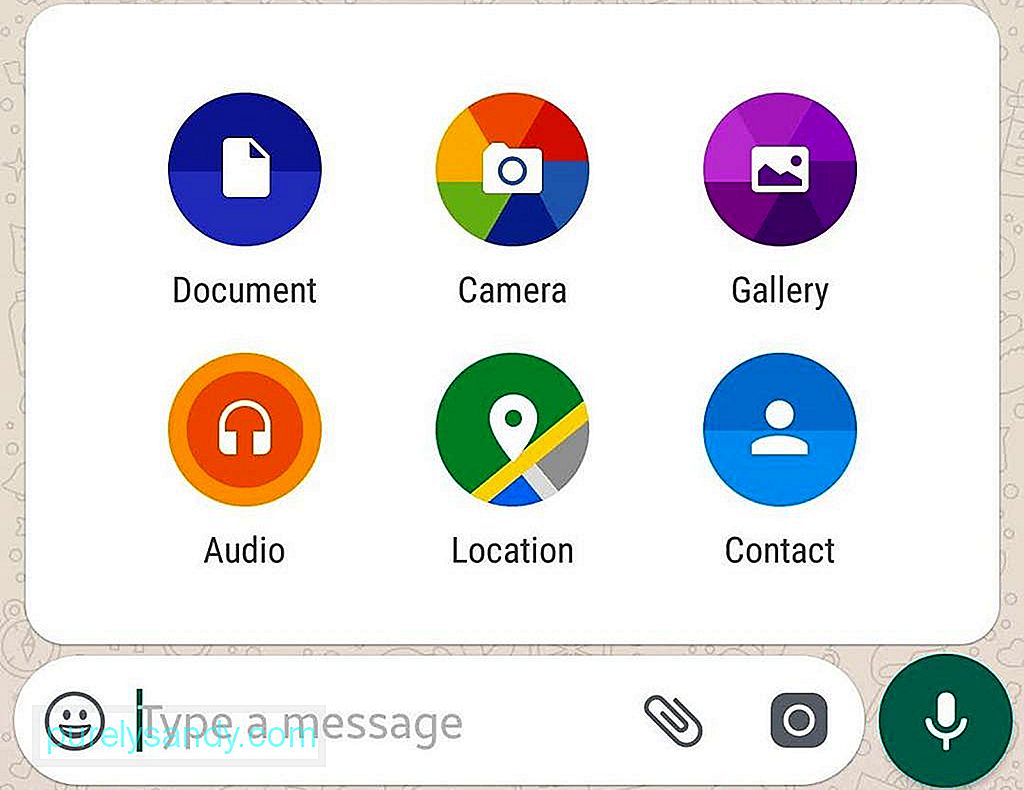
- Įsitikinkite, kad jūsų įrenginyje įjungtos vietovės paslaugos arba GPS.
- įsitikinkite, kad suteikėte „WhatsApp“ leidimą naudoti įrenginio vietovės paslaugas arba GPS.
- Atidarykite pokalbį su asmeniu, kuriam norite siųsti savo vietos informaciją.
- Bakstelėkite sąvaržėlės piktogramą pranešime. laukas.
- Pasirinkite vietą.
- Palieskite „Siųsti dabartinę vietą“.
Štai kaip galite leisti kam nors stebėti jus realiuoju laiku:
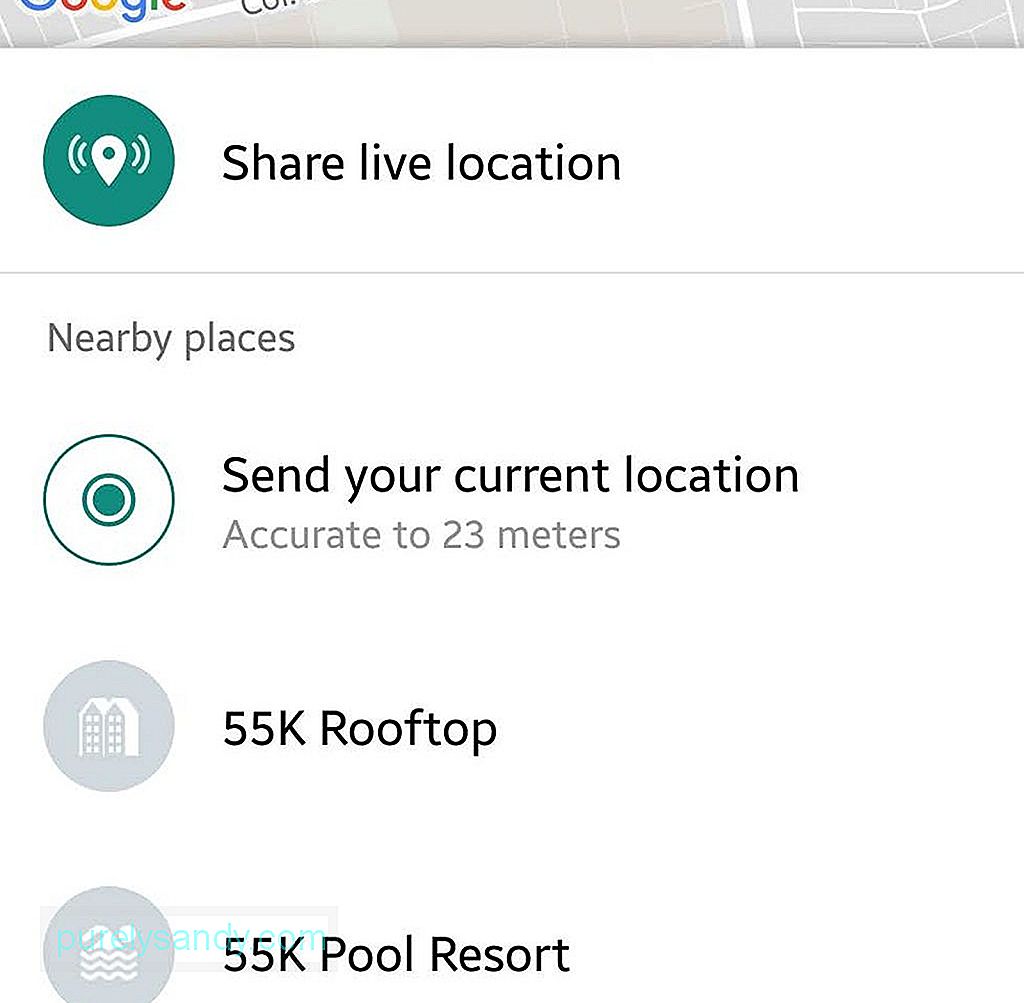
- Atidarykite pokalbį su asmeniu, kurio realiuoju laiku norite stebėti savo buvimo vietą.
- Pranešimo lauke palieskite sąvaržėlės piktogramą.
- Pasirinkite vietą.
- Palieskite Bendrinti tiesioginę vietą.
- Nurodykite laikotarpį, kurį leisite asmeniui jus stebėti. Jis svyruos nuo 15 minučių iki 8 valandų. Net jei tai nustatysite, taip pat galite rankiniu būdu nutraukti tiesioginį vietos stebėjimą.
„WhatsApp“ iš tikrųjų yra viena iš naudingiausių ir efektyviausių pranešimų siuntimo programų. Galite tai maksimaliai išnaudoti įsitikinę, kad jūsų įrenginys visada yra puikios būklės. „Android Cleaner“ įrankis gali padėti tai padaryti pašalindamas nepageidaujamus failus, padidindamas RAM ir pratęsdamas akumuliatoriaus energiją dar iki dviejų valandų.
"YouTube" vaizdo įrašas: Populiariausi „WhatsApp“ triukai, kuriuos galite atlikti „Android“ įrenginyje
09, 2025

